B&W A7设置指南
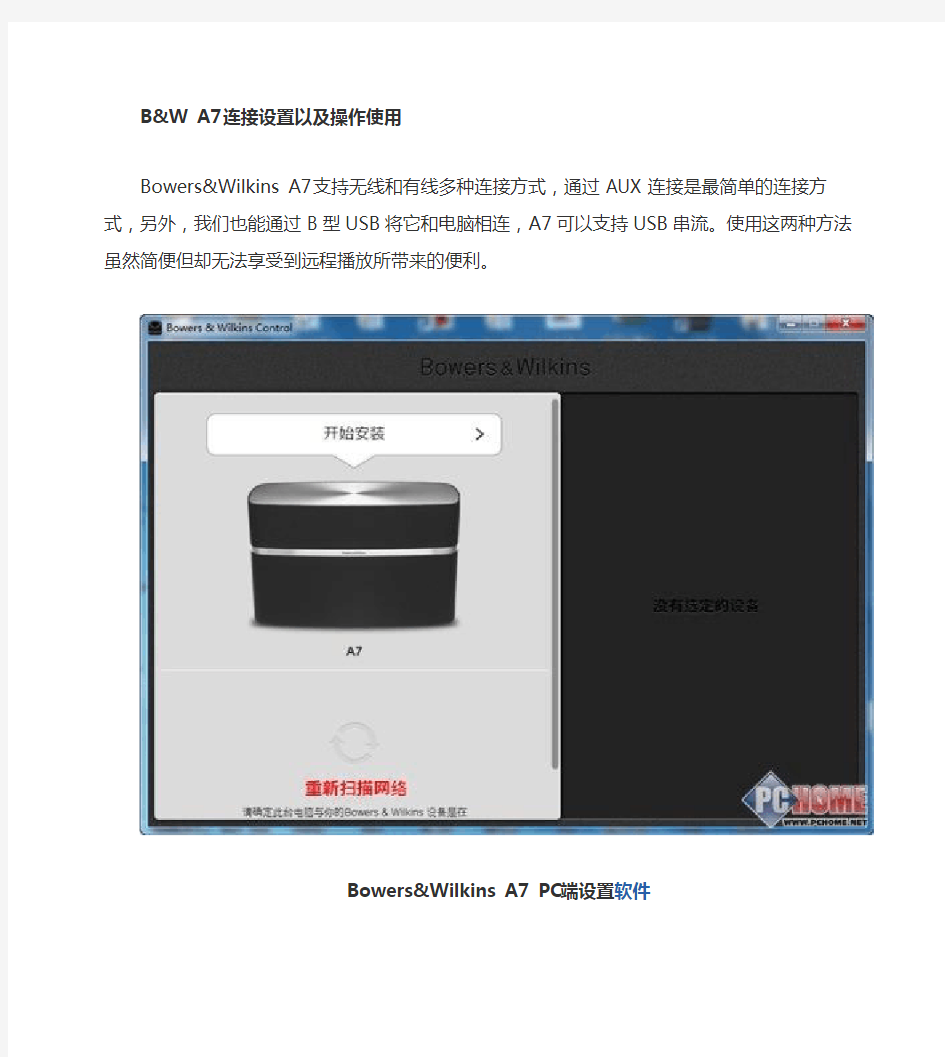
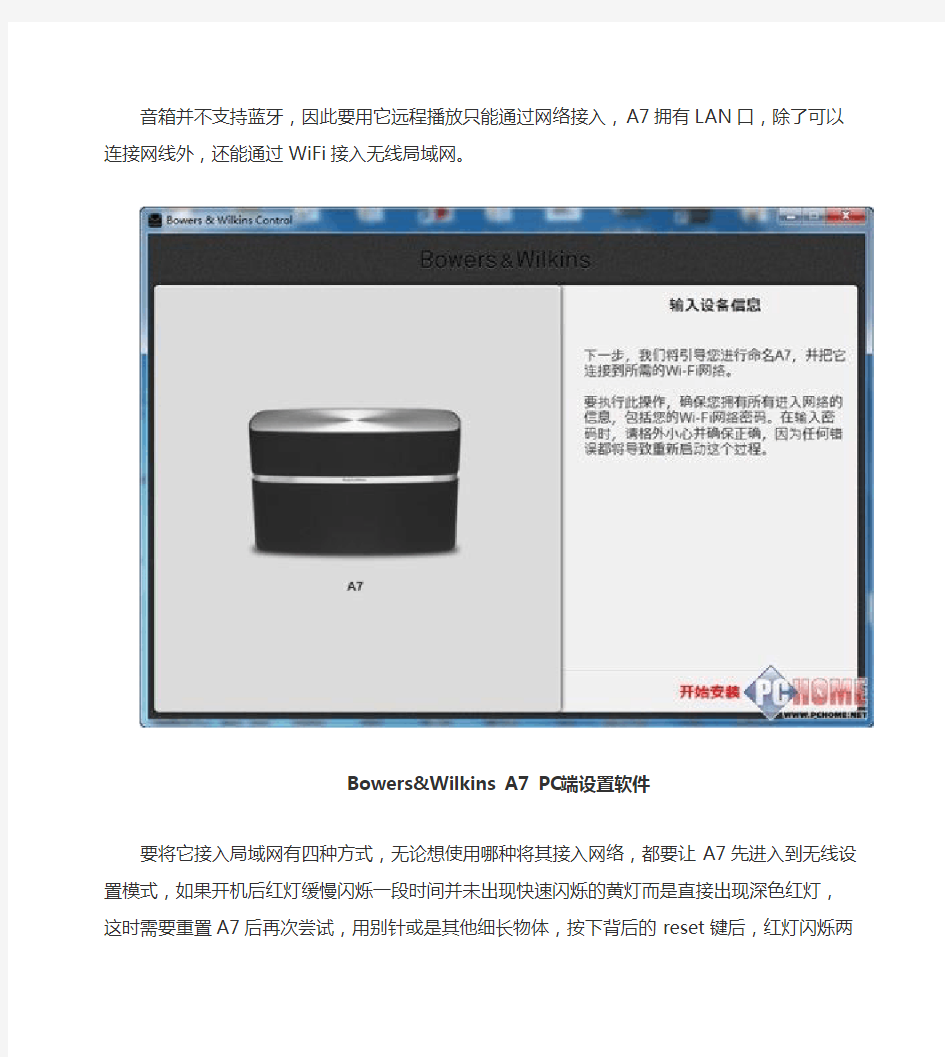
B&W A7连接设置以及操作使用
Bowers&Wilkins A7支持无线和有线多种连接方式,通过AUX连接是最简单的连接方式,另外,我们也能通过B型USB将它和电脑相连,A7可以支持USB串流。使用这两种方法虽然简便但却无法享受到远程播放所带来的便利。
Bowers&Wilkins A7 PC端设置软件
音箱并不支持蓝牙,因此要用它远程播放只能通过网络接入,A7拥有LAN口,除了可以连接网线外,还能通过WiFi接入无线局域网。
Bowers&Wilkins A7 PC端设置软件
要将它接入局域网有四种方式,无论想使用哪种将其接入网络,都要让A7先进入到无线设置模式,如果开机后红灯缓慢闪烁一段时间并未出现快速闪烁的黄灯而是直接出现深色红灯,这时需要重置A7后再次尝试,用别针或是其他细长物体,按下背后的reset键后,红灯闪烁两次进入重置模式,重启后A7通常会在红灯缓慢闪烁大约30秒后成功进入设置模式。
Bowers&Wilkins A7 PC端设置软件
比较简便的方式是将它先通过LAN口连接至路由器,然后通过游览器登陆其内网ip,进入A7的设置面板我们便可进行详细的设置,选择正确的SSID填入密码后即可让它连接至家中的WiFi网络。
Bowers&Wilkins A7 设置界面
A7除了通过路由器有线接入进行设置外,还可以通过网线和PC 上的网口直接相连,当A7黄灯闪烁进入配对模式后,按下音量“+”键4秒钟后指示灯就会变成紫色,此时在PC游览器当中键入网址
http://169.254.1.1来登陆到A7的设置界面。
如果采用无线方式设置A7则需要在PC、MAC或是iOS设备上安装对应的App,同样当A7黄灯闪烁进入到无线配对模式后即可跟着App的引导进行设置。
将B&W A7接入局域网后便可通过支持设备、软件使用Airplay
播放
和其他很多布满指示灯的无线音箱不同,A7整个机身上只有一个小小的指示灯,该款音箱仅用单个指示灯就完成了众多显示功能,完全保留了音箱的简约务实风格,不会造成任何光污染。指示灯通过闪烁的快慢、颜色、亮度等分别表示了音箱不同的工作状态,当音箱闲置了一段时间后会自动进入待机模式来节省用电,此时指示灯为暗红色,而调节音量时指示灯则会快速的闪烁。
Bowers&Wilkins A7指示灯
Bowers&Wilkins A7指示灯
小结
Bowers&Wilkins A7由于主打Airplay因此将其接入到局域网当中是必不可少的步骤,如果在家中,方便接入有线网络且追求简便操作,那么直接采用网线连接是首选,另外,根据App引导通过WiFi对音箱进行设置同样也非常便利,最后针对既没有可用WiFI设备也没有有线局域网接入的用户,A7还支持通过网线和PC网口直连设置,但相比先前两种方式,相对来说在实际操作时比较麻烦。
